n
问题:
如何进行 SIMOTION设备 MMC/CF卡的引导区装载?n
回答:
在下述情况下,必须对MMC/CF卡重新装载引导区:n
• 引导装载文件被损坏。
• SIMOTION 供货时,SIMOTION C的MMC卡及SIMOTION D的CF卡中包含引导程序及 SIMOTION 内核程序,如果需要升级 SIMOTION 内核则需升级装载文件(见表1,表2中标注3)。建议SCOUT Kernel 与其的引导装载文件版本相匹配。
当SIMOTION设备上电后如果控制不能够引导,可能是由于错误的 CF 卡引导文件造成的。在此情况下,必须将引导文件升级到最新版本。
错误指示如下:
– 对于 D4x5: 所有 8个 LED 灯黄色闪烁
– 对于 D410: RDY 灯以0,5Hz红色闪烁并且 RUN/STOP 灯红色闪烁或所有LED指示灯熄灭。n
升级引导文件:
1.SIMOTION C MMC卡及引导文件兼容列表n
表1n

2.SIMOTION D CF卡及引导文件兼容列表n
表2n



注意:
从FW V4.1 SP1 HF6以后,1GB CF卡的引导文件与 SIMOTION SCOUT 一起提供。在SCOUT版本 < V4.1 SP1 HF6 而采用 1GB CF卡的情况下,必须进行引导文件装载,需要的装载文件可从网站下载:
28787276
3、MMC/CF卡引导装文件装载步骤
MMC/CF 卡可用于 SIMOTION C/SIMOTION D 设备的升级。n
• 将 SIMOTION 设备掉电后,拔出 MMC/CF 卡
• 将MMC/CF 插入读卡器后连接至 PC 机。
• 删除 MMC/CF 卡中的文件。
• 将所需版本的 FW 文件拷贝至 MMC/CF 卡中。
• 打开SCOUT软件后在“Option”菜单下选择“Write boot sector”,如图1所示:

图1.n
出现图2画面:n

图2.n
点击“Browse”按钮,在图3画面中选择与CF卡相一致的引导文件:n

图3.n
点击“Open”按钮,在图4画面中选择CF卡所在的路径:n
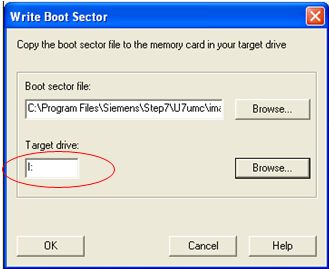
图4.n
点击“OK”按钮后出现图5所示画面,表示引导区装载成功。n

图5.
4、完成上述操作后,将 MMC/CF卡插入SIMOTION C/SIMOTION D中。
5、重新将SIMOTION C/SIMOTION D上电,等待升级过程结束。
关键词
SIMOTION,MMC/CF卡,引导区的装载
原创文章,作者:ximenziask,如若转载,请注明出处:https://www.zhaoplc.com/plc328734.html


 微信扫一扫
微信扫一扫  支付宝扫一扫
支付宝扫一扫